Win10又蓝屏了?手把手教你快速修复蓝屏崩溃问题
时间:2025-06-10 20:06:16 448浏览 收藏
**Win10蓝屏死机?别慌!手把手教你快速解决Win10崩溃问题**。还在为Win10系统崩溃、无法开机而烦恼吗?本文为你提供详细的Win10崩溃解决方案,无需专业知识也能轻松搞定。首先,教你如何利用Win10自带的恢复环境(Win10 RE)进行系统还原和修复,避免数据丢失。如果RE无法解决问题,别担心,我们还提供U盘重装系统的详细步骤,从下载镜像到完成安装,一步一步教你重获流畅系统。告别蓝屏,让你的电脑焕然一新!
最近有朋友反映他们的电脑Windows 10系统出现了问题,导致无法正常开机并进入系统修复模式。那么,当Win10系统崩溃时该怎么办呢?其实,我们可以通过重新下载系统,并利用U盘来进行安装。接下来,小编将详细介绍Win10系统崩溃的解决方法,具体步骤如下:
Win10崩溃的解决方案
当Win10系统出现问题时,不一定非要重新安装系统。可以尝试直接使用Win10自带的修复工具来解决问题,也就是Win10的恢复环境(Win10 RE)。
Win10 RE不仅可以对系统进行还原和修复,还能在不丢失文件的情况下恢复系统,或者完全清除所有数据并重新初始化系统。
启动Win10 RE有三种方法。第一种是按住Shift键,然后选择“重启”,这样就能进入Win10 RE页面;第二种是在开机时多次按下F8键以进入Win10 RE;第三种是在系统无法启动时,系统会自动弹出“恢复界面”,选择“查看高级修复选项”即可进入。
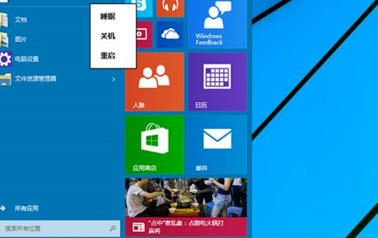
- 使用Win10 RE卸载可能导致系统崩溃的更新。进入Win10 RE后,选择“疑难解答”。
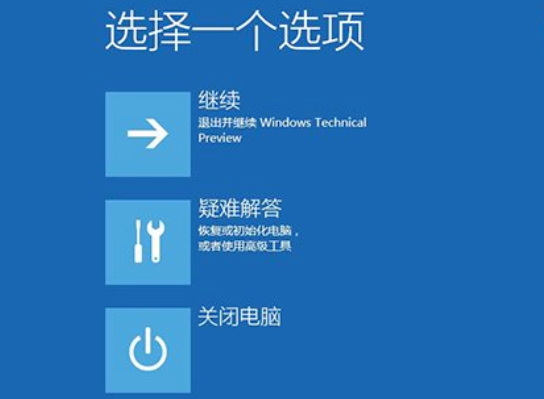
- 在进入页面后,找到“卸载预览更新”的选项,系统将会自动卸载相关的更新补丁。
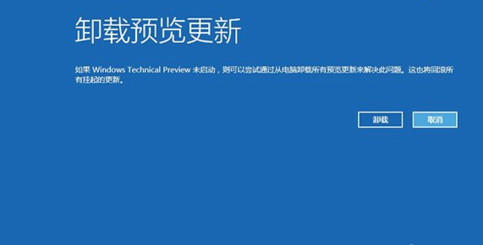
如果Win10 RE无法解决问题,可以考虑通过U盘或光盘重新安装Win10系统。首先需要下载Win10镜像文件。
选择“下一步”。
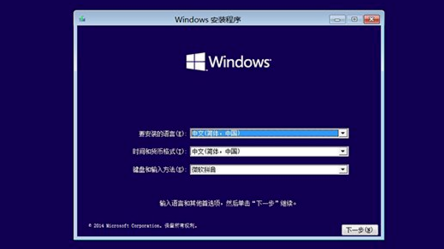
- 选择“修复计算机”。

- 进入Win10 RE页面后,选择“疑难解答”,然后点击“使用此介质重新安装系统”,随后确认操作。
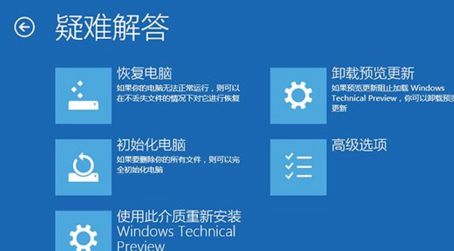
- 根据页面提示一步步完成安装过程即可。
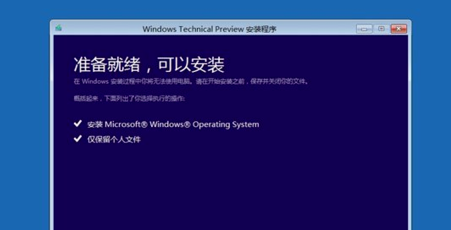
今天关于《Win10又蓝屏了?手把手教你快速修复蓝屏崩溃问题》的内容介绍就到此结束,如果有什么疑问或者建议,可以在golang学习网公众号下多多回复交流;文中若有不正之处,也希望回复留言以告知!
-
501 收藏
-
501 收藏
-
501 收藏
-
501 收藏
-
501 收藏
-
439 收藏
-
443 收藏
-
183 收藏
-
455 收藏
-
347 收藏
-
327 收藏
-
487 收藏
-
157 收藏
-
206 收藏
-
430 收藏
-
488 收藏
-
245 收藏
-

- 前端进阶之JavaScript设计模式
- 设计模式是开发人员在软件开发过程中面临一般问题时的解决方案,代表了最佳的实践。本课程的主打内容包括JS常见设计模式以及具体应用场景,打造一站式知识长龙服务,适合有JS基础的同学学习。
- 立即学习 543次学习
-

- GO语言核心编程课程
- 本课程采用真实案例,全面具体可落地,从理论到实践,一步一步将GO核心编程技术、编程思想、底层实现融会贯通,使学习者贴近时代脉搏,做IT互联网时代的弄潮儿。
- 立即学习 516次学习
-

- 简单聊聊mysql8与网络通信
- 如有问题加微信:Le-studyg;在课程中,我们将首先介绍MySQL8的新特性,包括性能优化、安全增强、新数据类型等,帮助学生快速熟悉MySQL8的最新功能。接着,我们将深入解析MySQL的网络通信机制,包括协议、连接管理、数据传输等,让
- 立即学习 500次学习
-

- JavaScript正则表达式基础与实战
- 在任何一门编程语言中,正则表达式,都是一项重要的知识,它提供了高效的字符串匹配与捕获机制,可以极大的简化程序设计。
- 立即学习 487次学习
-

- 从零制作响应式网站—Grid布局
- 本系列教程将展示从零制作一个假想的网络科技公司官网,分为导航,轮播,关于我们,成功案例,服务流程,团队介绍,数据部分,公司动态,底部信息等内容区块。网站整体采用CSSGrid布局,支持响应式,有流畅过渡和展现动画。
- 立即学习 485次学习
